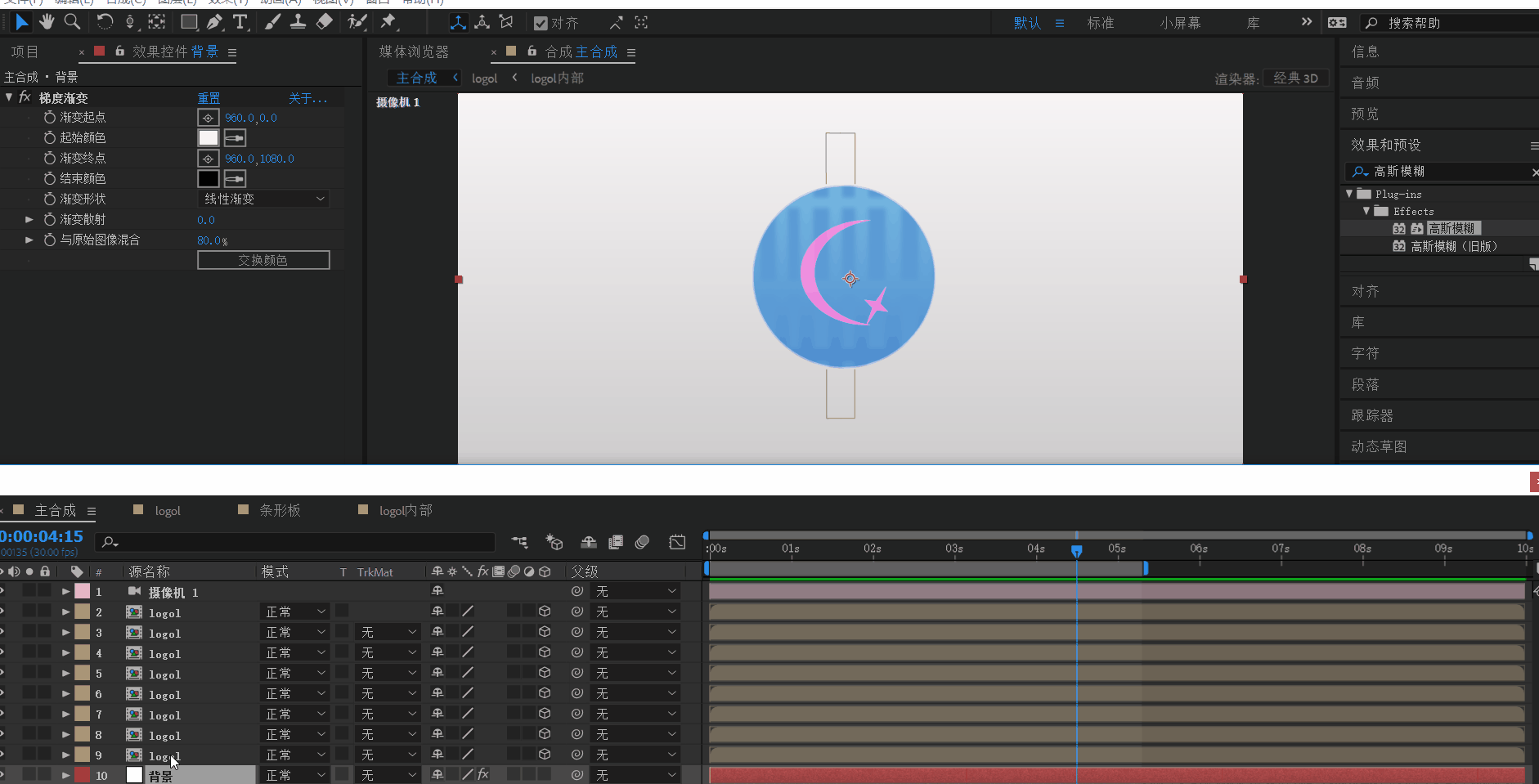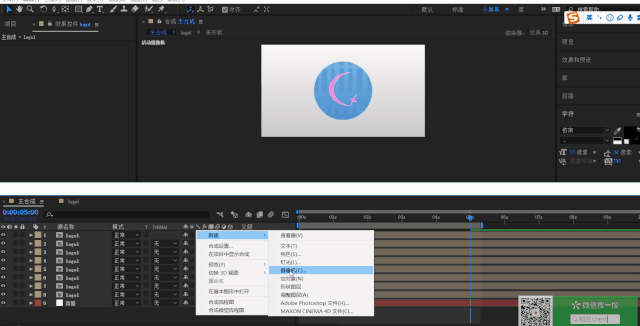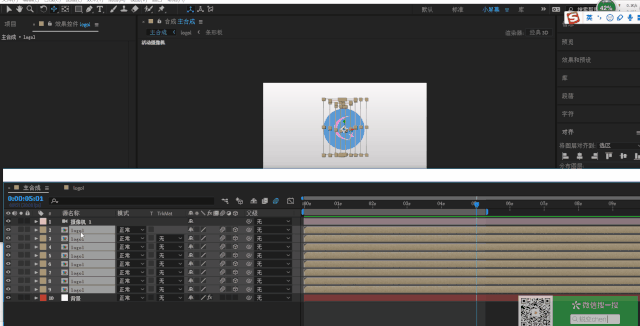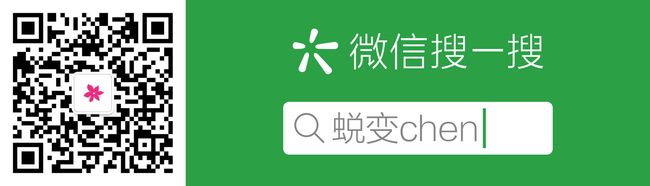开始之前,先看看我做的效果图吧:
(1)效果1(碎片版):
(2)效果2(块折叠版):
前言:本次文章运用到了摄像机、梯度渐变效果、填充效果、高斯模糊效果以及打字机效果。此次,我是先做的“块折叠版”,然后再做的“碎片版”,但是它们的操作步骤只有一部分不大一样,其它操作方法都是一样的。本次文章,我会先讲解“块折叠版”的制作方法,然后讲一讲“碎片版”的操作不同的地方。
1、“块折叠版”动画制作
(1)新建合成:1920*1080,帧频率:30帧/秒,持续时间10秒,命名为“主合成”。
(2)在主合成中,新建纯色图层,颜色选白色,命名为“背景”。在“效果和预设中”搜“梯度渐变”效果,将该效果应用到“背景图层”上,该效果的参数设置:【开始颜色】选择“白色”,【结束颜色】选择“黑色”,【与原始图层混合】数值设为80%。
(3)在项目中将“logol图片”拖到“主合成”中,点击“logol”图层右键→预合成(注:记得勾选将所有属性移动到新合成),命名为“logol”,在“logol”合成中,点击“logol图片”右键→预合成(注:记得勾选将所有属性移动到新合成),命名为“logol内部”。
(4)新建合成:4000*2250,帧频率30帧/秒,持续时间10秒,命名为“条形板”。在该合成中新建纯色图层,颜色选择白色,命名为“条形图”。点击“条形图”图层添加“梯度渐变”效果,点击“交换颜色”。
点击“条形图”图层利用“矩形工具”画出多条竖长条蒙版和3条横长条蒙版(尺寸大小不一定非常一致),具体操作GIF图如下:
(5)在项目中,将“条形板”合成拖到“logol合成”中,放在“logol内部”图层上,然后点击该“条形板”图层按S键调出“缩放”属性,将数值设为[41,41]。点击“logol内部”按Ctrl+D复制一个图层,将该图层移到“条形板”图层上方,将“条形板”图层的轨道遮罩设为“Alpha遮罩“logol内部”。
调出“条形板”图层的位置属性,设置位置关键帧:①在0秒位置,数值不变,直接打上关键帧;②在5秒位置,调整X轴数值,让条形板产生由左往右移动的动画效果,打上关键帧。给“条形板”图层添加“高斯模糊效果”,【模糊度】设为63.7,勾选“重复边缘像素”,其“混合模式”设为“叠加”。利用“Alt+]”将“条形板”图层修剪至5秒位置处。
(6)在主合成中,打开“logol”图层的“3D图层”开关,利用“矩形工具”画条形蒙版,点击“logol图层”复制图层,给复制出的图层再画上1个蒙版(注:蒙版与蒙版之间的边界要刚好吻合,不用出现裂缝)。操作的GIF图如下:
画完的效果预览图如下:
重复上述步骤,直到画的蒙版数可以将整个logol显示出来。设置所有logol图层的Y轴关键帧:①在5秒位置,数值为0,直接打上关键帧;②在0秒位置,每个logol的Y轴数值随意变动。(我设置Y轴的数值规则:如一图层是正数,另一图层则是负数,如此类推,数值都是随机的,你可根据自己需要调整自己想要的效果)。具体操作GIF图如下:
全选所有logol图层的关键帧按F9添加缓动,利用“图表编辑器”调整速度(先快后慢)。
(7)新建摄像机,调出“摄像机图层”的位置属性,设置其位置关键帧:①在5秒位置,数值为0,直接打上关键帧;②在0秒位置,利用“跟踪Z轴摄像机工具”、“跟踪XY摄像机工具”以及“统一摄像机工具”调整其方向和位置。操作的GIF图如下:
给所有图层打上“运动模糊”,让其运动更真实自然。
(8)选择“所有logol图层”按“Ctrl+D键”复制,将复制出来的所有图层右键→预合成(注:记得勾选将所有属性移动到新合成),命名“阴影”。将“阴影”图层放在“背景图层”上方,打开“阴影图层”的“3D图层”开关,调出其“旋转”属性,将X轴的数值设为-82,然后将“阴影”图层移动到“logol”的正下方。操作的GIF图如下:
给“阴影”图层添加“填充效果”,【填充颜色】选择“灰黑色”,【不透明度】设为50%,给“阴影”图层添加“高斯模糊”效果,【模糊度】数值设为88。
(9)利用文字工具输入文字“TUIBIANCHEN”,给该文字添加“打字机”效果,利用“Alt+[键”将其修剪至5秒位置处。
经过以上步骤操作即可得到“块折叠版”的logol展示动画。
2、“碎片版”动画制作
“碎片版”的操作方法和“块折叠版”不同的地方在于“画蒙版显示logol”这一步。
碎片版的操作方法:在主合成中,打开“logol”图层的“3D图层”开关,利用“矩形工具”画条形蒙版,点击“logol图层”按“Ctrl+D”复制图层,给复制的图层再画上1个蒙版(蒙版2),然后点击复制图层中的蒙版1按Ctrl+V键粘贴,移动蒙版1的位置。操作的GIF图如下:
之后操作的方法是:将带有蒙版1和蒙版2的图层按“Ctrl+D键”复制,在复制图层中,分别点击蒙版1和蒙版2上按Ctrl+V键粘贴,然后移动蒙版1和蒙版2的位置。重复上述步骤,直至将整个logol图层显示出来。(注:蒙版与蒙版之间的边界要刚好吻合,不用出现裂缝)。
其它步骤都是一样的。
如需要“碎片版”还原logol动画的工程文件,可通过以下链接获取:
https://pan.baidu.com/s/14qY-C7LeuXuteG7YoRgE-A
提取码:zjmy
复制这段内容后打开百度网盘手机App,操作更方便哦
我会在公众号会不定期更新AE、PS等软件学习的文章,更多内容可关注我的公众号哦。